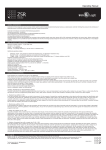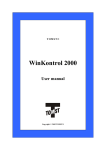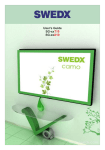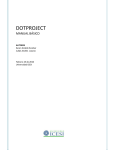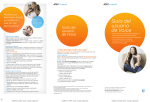Download Manual de Usuario
Transcript
Operaciones de apertura Al presionar una tecla, la pantalla muestra entrar esquema de combinación: Si la combinación es incorrecta la pantalla muestra: Si la llave Dallas es requerida, la pantalla muestra: Si la combinación es válida y el usuario tiene libertad de abrir más de una puerta, la pantalla mostrara la primera puerta disponible para el usuario: Pulse el botón “P” para desplazarse hacia otra puerta disponible o introduzca el número deseado de bloqueo (2 dígitos). Presione “OK” para confirmar que desea bloquear la puerta mostrada. Si el Tiempo de Retardo (TR) está programado en la puerta seleccionada y el usuario ingresado no cuenta con anulación de Tiempo de Retardo la pantalla mostrara el conteo de TR (de manera ascendente o descendente según la configuración programada). Después del conteo del Tiempo de Retardo, se iniciará la apertura de ventana. Durante la apertura de ventana, la pantalla muestra el tiempo restante (de manera ascendente o descendente según la configuración programada) para abrir y entrar al esquema de combinación (se escuchara un pitido cada 5 segundos): Introduzca una combinación válida antes de que transcurra el tiempo de ventana abierta. Si se requiere una segunda combinación la pantalla muestra (puntos parpadeando): Cuando la cerradura abre, la pantalla muestra: O… si hay más de una cerradura instalada. Cuando la cerradura no responde a una orden de apertura, la pantalla muestra: Si el acceso es negado por un periodo de tiempo no válido o porque se activo el bloqueo temporal, la pantalla muestra el icono TL y la próxima apertura con hora y fecha válidas: Si el acceso es negado porque no están programadas la fecha y la hora (fallo de RTC), la pantalla muestra: Si el acceso es negado porque el bloqueo remoto esta activado, la pantalla muestra: Cambio de idioma y muestra de información de sistema Leader Presione la tecla “OK” hasta escuchar un doble pitido, se mostrara la selección de idioma en pantalla: Presione “OK” para cambiar al segundo idioma disponible (en este caso español) o “P” para pasar al siguiente menú: Presione “P” para pasar al siguiente menú, la pantalla mostrara: Espere hasta que la unidad se apague o presione “P” para apagar la unidad. F0- Cambio de combinación Mantén presionada la tecla “0”. La pantalla muestra: i. Introduzca el código actual. Se escuchara un doble pitido si es válido, la pantalla muestra: ii. Ingrese el nuevo código. Se escuchara un doble pitido si está permitido, se escuchara un pitido largo si no está permitido (la pantalla mostrara un mensaje de error). iii. Si el nuevo código fue permitido, introdúzcalo nuevamente para confirmar. iv. Se escuchara un doble pitido si esta correcto (la pantalla muestra un mensaje de confirmación) se escuchara un pitido largo si se cometió algún error (la pantalla muestra un mensaje de error). Programación de tiempo de bloqueo inmediato Mantén presionado el botón “P” hasta escuchar un pitido doble, la pantalla mostrará: Presiona “P” para salir o introduce el número de horas (2 dígitos)… …y el número de minutos (2 dígitos) Presiona “OK” para confirmar o introduce las horas y minutos nuevamente (“P” para salir) la pantalla mostrará: Introduce una combinación válida para activar el tiempo de bloqueo. La pantalla mostrará inmediatamente el tiempo de bloqueo que esta por transcurrir (hora y fecha): Pulse “OK” para confirmar o “P” para volver a introducir los valores de bloqueo inmediato (pulse “P” nuevamente para salir). Acceso a las funciones de programación Mantenga presionado el número de función (por ejemplo la tecla “0” para cambiar de combinación) hasta escuchar un doble pitido y que la pantalla se encienda para poder ingresar a las funciones de programación, la pantalla muestra: Tabla de funciones Función Característica Nivel de Acceso F0 Cambio de Combinación Usuario, Administrador, Servicio F1 Agregar Usuarios ó Administradores Administrador y Servicio F2 Activar / Desactivar Usuarios ó Administradores Administrador y Servicio F3 Borrar Usuarios ó Administradores Administrador y Servicio F6 Configuración de Tiempo F6 Habilitado F7 Auditoría F7 Habilitado F8 Configuración del Sistema Administrador F9 Configuración de Tiempo de Retardo F9 Habilitado - Configuración del Tiempo de Bloqueo Inmediato F6 Habilitado F1- Agregar Usuario ó Administrador Ingrese código de Administrador o de Servicio, se escuchara un doble pitido. La pantalla muestra: O… si el código de servicio es ingresado v. Introduzca la contraseña de usuario o presiona la tecla “OK”. Se escuchara un doble pitido si el usuario de encuentra activo (la pantalla muestra un mensaje de confirmación). Un pitido largo indicara que el usuario no se encuentra disponible (la pantalla muestra un mensaje de error). Si el usuario no está activo todavía, la pantalla muestra: vi. Ingresa el código del nuevo usuario. Se escuchara un doble pitido si esta correcto, un pitido largo indica que el código no es válido (la pantalla muestra un mensaje de error) la función será cancelada. vii. Ingresa nuevamente el código para confirmarlo. viii. se escuchara un doble pitido si es correcto (la pantalla muestra un mensaje de confirmación) un pitido largo indica que hubo algún error (la pantalla muestra un mensaje de error). O… Nota: en el caso de tener más de una cerradura instalada, la pantalla mostrara una lista de las cerraduras válidas para el usuario (al agregar un usuario automáticamente es habilitado para abrir todas) Por ejemplo, el usuario #3 está habilitado en las cerraduras #1 y #2 ix. Presiona la tecla (1 – 9) para cambiar las cerraduras habilitadas correspondientes Activar / Desactivar. Presiona “OK” al finalizar. x. La pantalla se apagara. F2. Habilitar / Deshabilitar usuarios Ingresa la clave de administrador, se escuchara un doble pitido. La pantalla muestra el estado actual del primer usuario: Por ejemplo, el usuario #1 esta deshabilitado. Presione la tecla “P” para desplazarse hasta que el usuario deseado se muestre (solamente se mostraran los usuarios activos) después presione la tecla “2” para cambiar el estado deshabilitado con Activar / Desactivar. Presiona “OK” para finalizar. Nota: Solamente en el caso de tener más de una cerradura instalada, la pantalla mostrará una lista de las cerraduras válidas para el primer usuario. Por ejemplo, el usuario #1 tiene habilitadas las cerraduras #1, #2 y #5. i. Presione “P” para desplazarse hasta que el usuario deseado se muestre y presiona la tecla (1 – 9) para cambiar las cerraduras habilitadas correspondientes Activar / Desactivar. Presiona “OK” al finalizar. F3- Borrar Usuario Ingrese la clave Administrador o de Servicio, se escuchará un doble pitido. La pantalla muestra: O… si la clave de Servicio fue ingresada i. Introduzca la clave de usuario o presione “OK”. Se escuchara un doble pitido, el usuario ha sido borrado (la pantalla muestra un mensaje de confirmación). Un pitido largo indicara que el usuario no está disponible (la pantalla muestra un mensaje de error). O… F6- Configuración de Tiempo Ingrese el código de Servicio o la función #6 si el código está habilitado, se escuchara un doble pitido. Nota: si se tiene una computadora conectada (por cable USB o Bluetooth) cuando ingresas a F6, la pantalla muestra: Inicia la descarga del software de configuración de tiempo a la computadora. La Pantalla muestra: Ingrese la llave DS1996 de configuración de tiempo para cargar el programa de tiempo o presione “P” para pasar a la siguiente pantalla. Si el modo automático de ahorro de luz de día no está activo, la pantalla mostrará: O… Presiona “OK” para confirmar o “P” para pasar a la siguiente pantalla. La pantalla muestra la configuración de fecha y hora: Presiona “OK” para ingresar a la configuración de fecha y hora o presiona “P” para pasar a la siguiente pantalla (configuración de tiempo de bloqueo) La pantalla muestra el tiempo actual programado. ii. Presione “P” para confirmar o introduzca nuevos valores para las horas, minutos y segundos. Si los valores introducidos son válidos, se escuchará un doble pitido ingrese los nuevos valores nuevamente. La pantalla muestra: iii. Presione “P” para confirmar o ingrese los nuevos valores de fecha (mes, día y año). Si los valores introducidos son válidos, se escuchara un doble pitido ingrese las nuevos valores nuevamente. La pantalla muestra: Pantalla de configuración de tiempo de bloqueo Presione “OK” para ingresar a la configuración de tiempo de bloqueo o “P” para pasar a la siguiente pantalla (volver a la configuración de fecha y hora) La pantalla mostrará los periodos de tiempo diarios programados actualmente (semana TP) en su caso: Por ejemplo: O… O… Presione “P” para desplazarse por los períodos de tiempo programados o presione “0” para pasar a la siguiente pantalla… Presione “OK” para confirmar o “P” para… Presione “P” para desplazarse por las opciones de días de la semana disponibles (Mon-Fri, MonSun, Sat-Sun, Mon, Tue, Wed, Thu, Fri, Sat, Sun) o presione “OK” para confirmar ingrese la hora de inicio y la hora de finalización del período, por ejemplo: 8:30 y 14:00 hrs Presione “OK” para confirmar o “P” para volver a introducir los valores del período de tiempo La pantalla mostrará: Presione “OK” para confirmar o “P” para introducir nuevos valores de período de tiempo Importante: si un nuevo período de tiempo es anulado o incluido en lo ya programado, el anterior se borrará. Si la duración del nuevo período de tiempo es cero (el tiempo de inicio es igual al tiempo de finalización), el nuevo período de tiempo no se guardará. F7- Auditoría Introduzca un código válido para ingresar el menú de auditoría (Administrador o Servicio) Nota: si una computadora está conectada (vía cable USB) cuando ingrese al menú de auditoría, la pantalla muestra: Comienza la descarga del software de auditoría a la computadora. La pantalla muestra: Introduce la llave de auditoría DS1996 para descargar el archivo de auditoría o presiona “P” para ver en la pantalla los eventos de aperturas y cierres La pantalla muestra sólo los eventos de aperturas y cierres (inicio de ID, bloqueo de ID, ID de usuario y fecha y hora) comenzando a partir de la última. cerradura 01 cerrada, usuario #7 abrió la cerradura 01 Presione “1” para desplazarse hacia adelante o “0” para desplazarse hacia atrás por la lista de auditoría. F-9 Configuración del tiempo de retardo Ingrese el código de administrador, se escuchara un doble pitido. La pantalla muestra el tiempo de retardo programado actualmente: i. Ingrese el nuevo valor del tiempo de retardo en minutos (00-99). La pantalla muestra: por ejemplo el tiempo de retardo está programado para 15 minutos. ii. Verifique el valor ingresado y presione “OK” para confirmar o introduzca nuevamente el valor del tiempo de retardo si no está correcto. Nota: en caso de tener más de una cerradura instalada, se muestra el número de cerradura junto con un pequeño icono en la parte inferior derecha de la pantalla. iii. Presione “P” para moverse hasta la cerradura deseada e ingrese el nuevo valor del tiempo de retardo en minutos (0099) para la cerradura mostrada. Se escuchara un doble pitido: por ejemplo el tiempo de retardo programado para la cerradura #3 es de 10 minutos. iv. verifica el valor ingresado y presiona “OK” para confirmar o introduce nuevamente el valor del tiempo de retardo si no está correcto. Importante: no establecer un tiempo de retardo de 00 minutos en la cerradura seleccionada. v. La pantalla muestra el tiempo programado de apertura de ventana (el mismo para todas las cerraduras) vi. Presione “OK” para salir o ingrese el nuevo valor de apertura de ventana (2 dígitos de 01 a 19 minutos) vii. Presione “OK” para confirmar y salir.